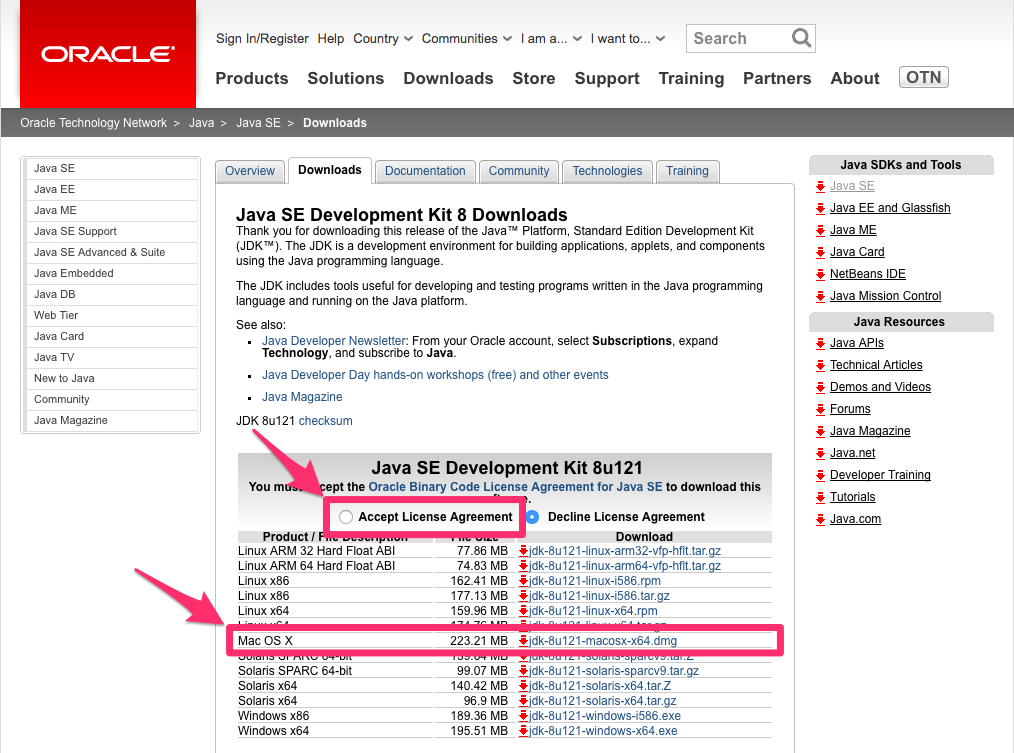本稿では、macOS に Oracle の Java 8 (JDK) をインストールする手順について解説します。本稿の手順については macOS Sierra にて動作を確認しています。
Oracle Java 8 (JDK) インストーラのダウンロード
さっそく Oracle のホームページから JDK 8 をダウンロードしましょう。 Oracle の ダウンロードページ にアクセスし、利用規約に同意する(Accept License Agreement)ラジオボックスにチェックを入れて、 Mac OS X の jdk-8uXXX-macosx-x64.dmg のリンクをクリックします。 するとインストーラがダウンロードできます。
インストール
ダウンロードした jdk-8uXXX-macosx-x64.dmg をダブルクリックして開くと次のようなウィンドウが開きます。 ウィンドウ中央の JDK 8 Update XXX.pkg と書いてあるアイコンをダブルクリックすると、インストーラが起動します。
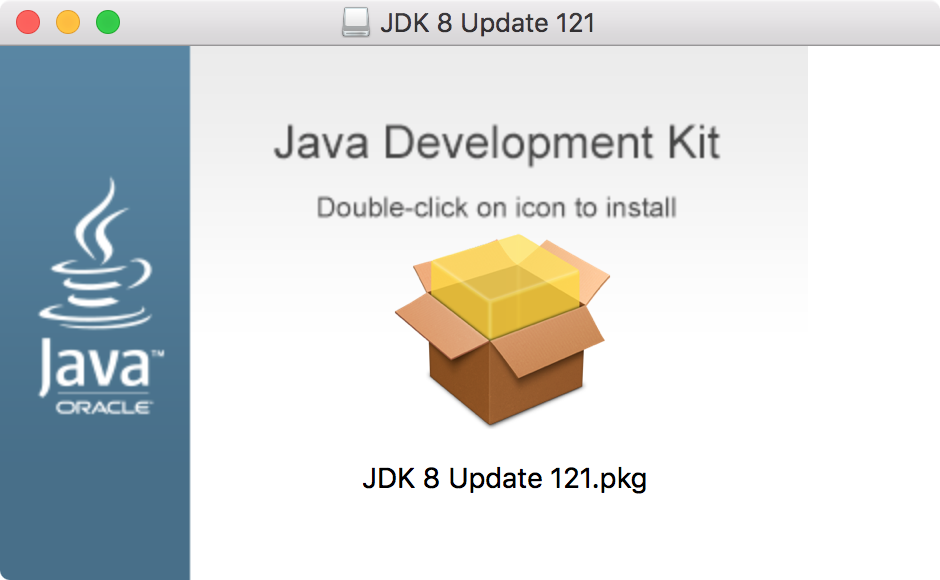
インストーラが起動したら説明を読んで「続ける」をクリックして次の画面に進みます。
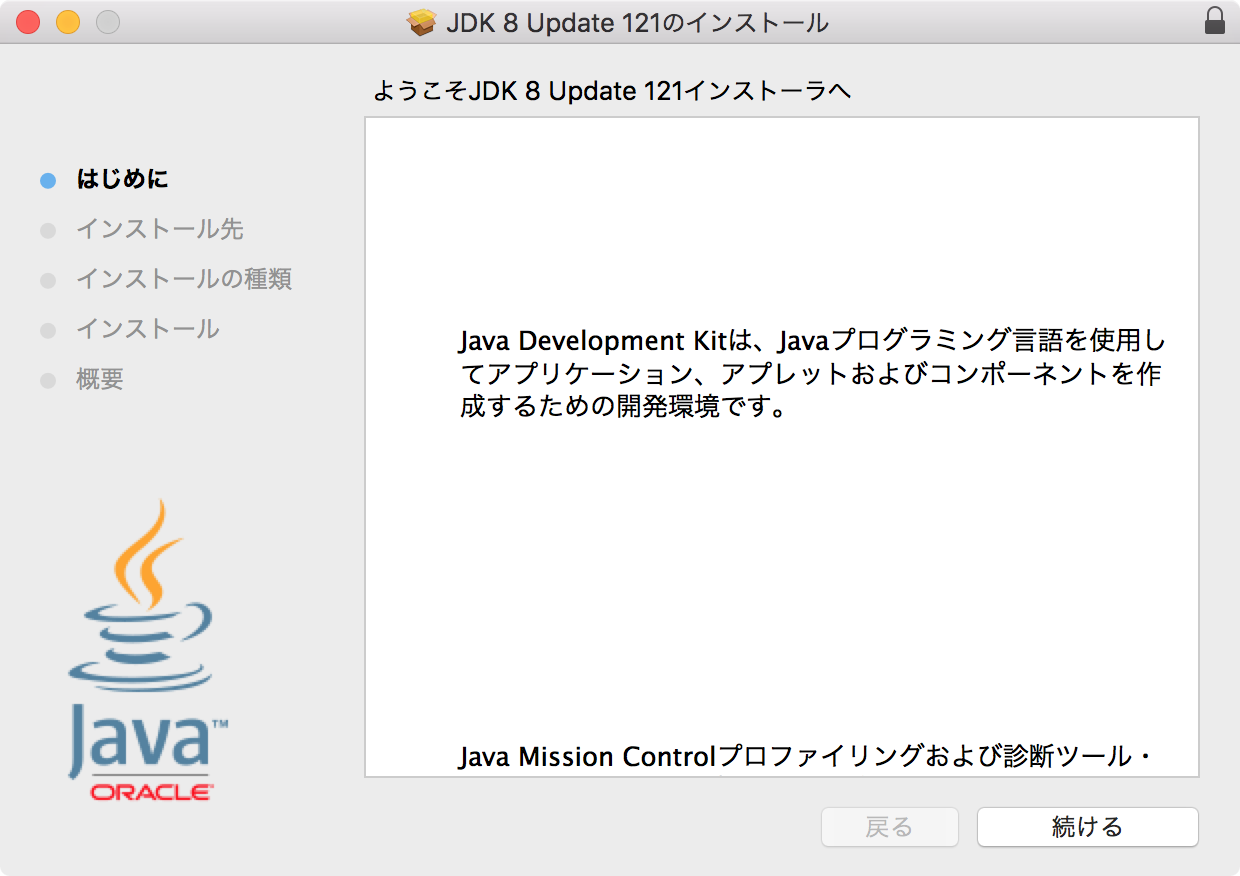
インストールに必要なハードディスクの空き容量が表示されますので、確認して「インストール」をクリックします、するとインストールが開始されます。
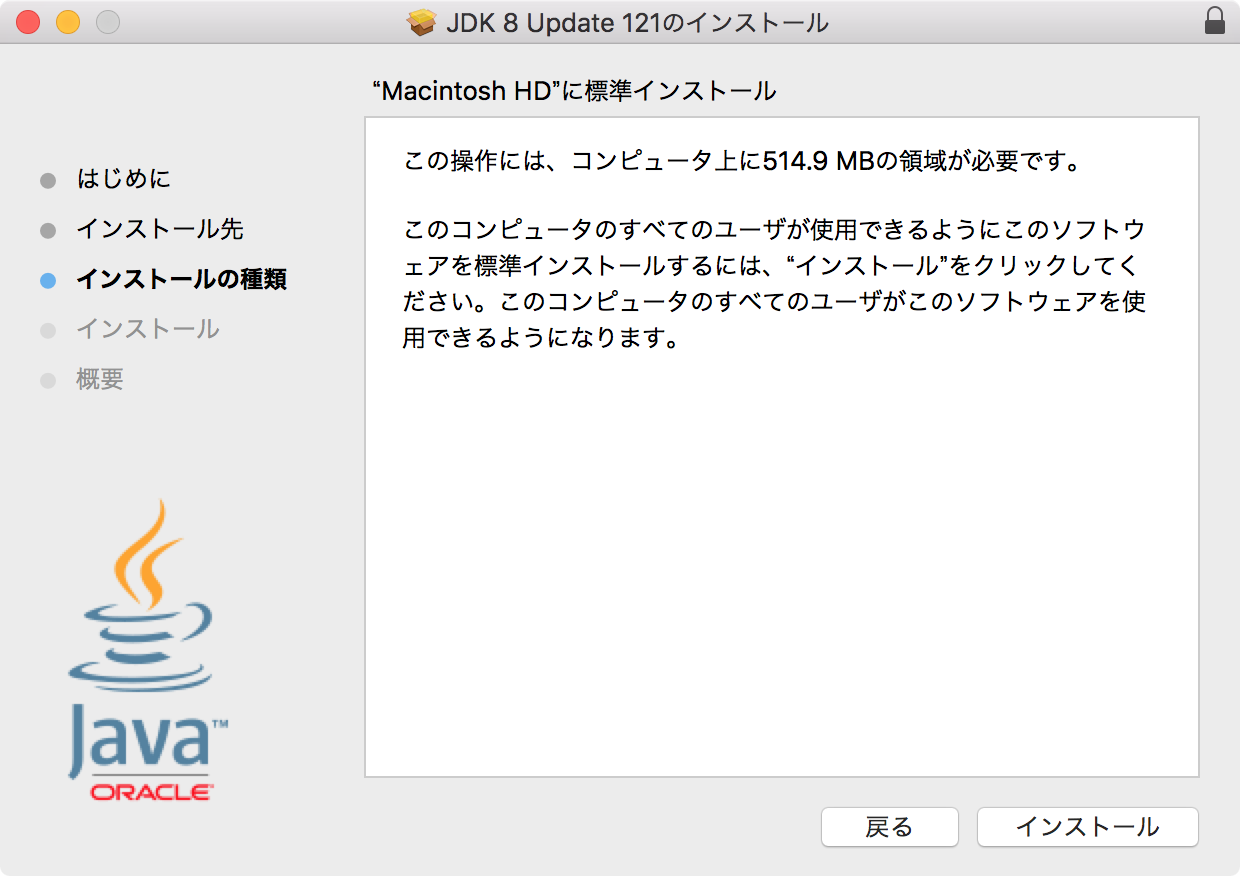
インストールが開始されました、しばらく時間がかかります。
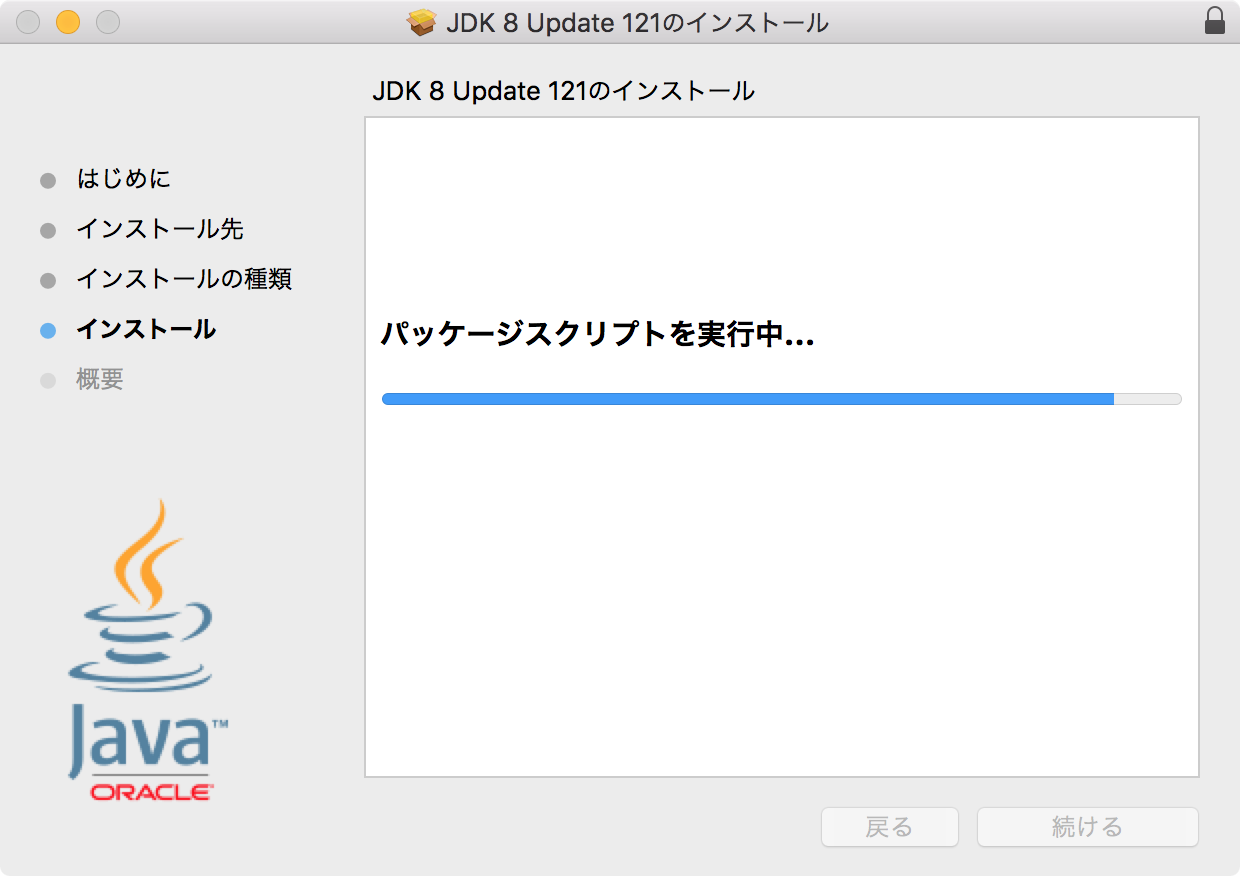
次のような画面が表示されればインストール完了です。 「閉じる」ボタンをクリックしてウィンドウを閉じます。
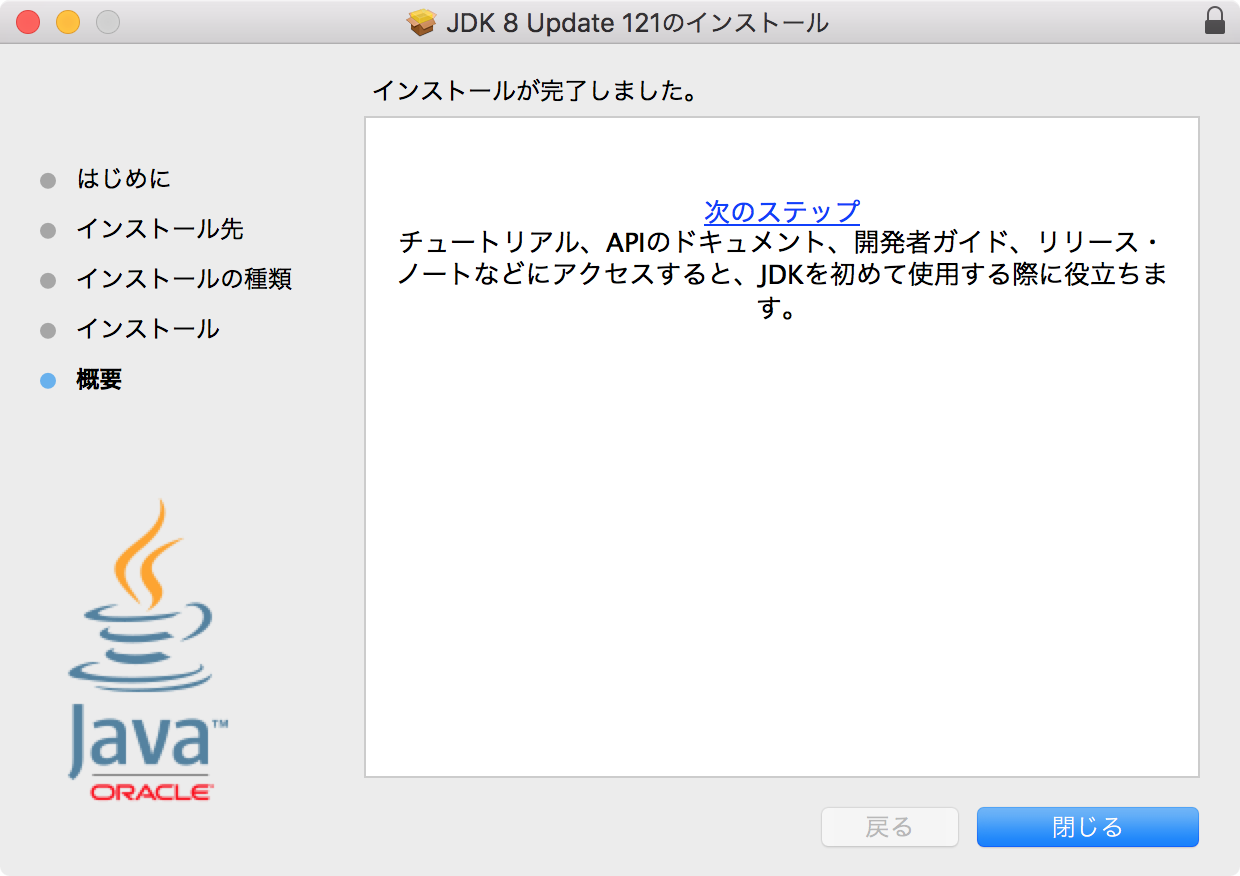
以上で Oracle JDK 8 のインストールは完了です。 インストールされたことを確認するために、「ターミナル」アプリを起動して、次のように java -version コマンドを実行してみましょう。 インストールされた Java のバージョンが表示されます。
iMac:~ OSCA$ java -version
java version "1.8.0_121"
Java(TM) SE Runtime Environment (build 1.8.0_121-b13)
Java HotSpot(TM) 64-Bit Server VM (build 25.121-b13, mixed mode)
おわりに
本稿では macOS に Oracle Java 8 (JDK) をインストールする手順について解説しました。 Java での開発のお役に立てれば幸いです。
更新履歴
- 2014年12月27日 本稿を執筆しました。
- 2017年02月14日 最新のJDK 8 および macOS Sierra に合わせて記事を最新化しました。